ምን ማወቅ
- የላቀ ፣ አስተዳዳሪ ፣ ወይም Network በራውተርዎ የድር በይነገጽ ላይ ቅንብሮችን ይመልከቱ።
- አብዛኞቹ ራውተሮች በነባሪነት አብረዋል።
- በምትኩ ወደቦችን በእጅ ማስተላለፍ እንመክራለን።
ይህ ጽሑፍ NETGEARን፣ Linksysን፣ D-Linkን፣ HUAWEIን፣ ASUSን፣ TP-Linkን፣ Google Nest Wifiን ወይም Google Fiberን ብትጠቀም UPnPን በራውተርህ ላይ እንዴት ማብራት እንደምትችል ያብራራል።
በራውተር ላይ UPnPን እንዴት መጠቀም እንደሚቻል
እንዴት UPnPን እንደሚያነቃቁት ባለዎት ራውተር ይወሰናል። የመጀመሪያው እርምጃ ለአብዛኛዎቹ የራውተር ብራንዶች ተመሳሳይ ነው፡ እንደ አስተዳዳሪ ይግቡ።
የሚቀጥለው በእርስዎ ራውተር ላይ ይወሰናል፡
የራውተር ብራንድዎን ከዚህ በታች ካላዩት ፣ብዙዎቹ ራውተሮች የUPnP ቅንብሩን በተመሳሳይ ቦታ ስለሚይዙ እነዚህን መመሪያዎች እንዲሰሩ ሊያደርጉ ይችላሉ።
NETGEAR
-
ወደ አድቫንስድ > የላቀ ማዋቀር > UPnP።
ለመግባት ነባሪውን የNETGEAR ይለፍ ቃል ይጠቀሙ።.
-
ከ ከላይ ያለውን አመልካች ሳጥን ይምረጡ ዩፒኤን አብራ።

Image -
የሚታየውን ሁለቱን አማራጮች ይግለጹ፡
- የማስታወቂያ ጊዜ፡ የማስታወቂያ ጊዜውን በደቂቃ ይተይቡ ከ1 እስከ 1440 (24 ሰአት)። ይህ ራውተር የ UPnP መረጃን ምን ያህል ጊዜ እንደሚያሰራጭ ይወስናል። ነባሪው ጊዜ 30 ደቂቃ ነው። የመቆጣጠሪያ ነጥቦች የአሁኑን መሳሪያ ሁኔታ መቀበላቸውን በተሻለ ለማረጋገጥ ወይም የአውታረ መረብ ትራፊክን ለመቀነስ ረዘም ያለ ጊዜን ይምረጡ።
-
የማስታወቂያ ጊዜ ፡ የማስታወቂያ ሰዓቱን በሆፕ/ደረጃ ለመኖር ከ1 እስከ 255 ይተይቡ።ነባሪው እሴቱ 4 ሆፕ ነው። መሣሪያዎች በትክክል ካልተገናኙ ይህንን እሴት ይጨምሩ።
- ምረጥ ተግብር።
አንዳንድ NETGEAR ራውተሮች፣እንደ Nighthawk M1፣የUPnP አማራጭን ሌላ ቦታ ያከማቹ። የላቁ ቅንብሮችን > ሌላ ያግኙ እና ከዚያ ሳጥን ከ UPnP ክፍል ይመልከቱ።
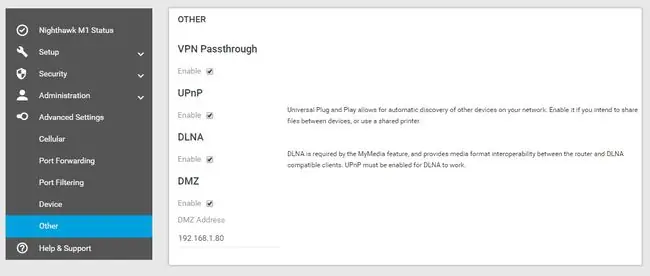
Linksys
-
ከላይ አስተዳደርን ይምረጡ። በአንዳንድ ሞዴሎች መጀመሪያ ከግራ ምናሌው የቅንብር/የማርሽ አዶውን መምረጥ አለቦት።
የአይፒ አድራሻውን ወይም የመግቢያ ዝርዝሮችን ካላወቁ የLinksys ነባሪ የይለፍ ቃል ዝርዝሩን ይመልከቱ።
-
ከ ከ አንቃ ወይም የነቃ ቀጥሎ ያለውን የሬዲዮ ቁልፍ ይምረጡ፣ በUPnP መስመር ላይ። ካላዩት በአስተዳደር ንዑስ ምናሌ ውስጥ መሆንዎን ያረጋግጡ።

Image - እሺ ወይም አስቀምጥ ቅንብሮች ይምረጡ። ከነዚህ አማራጮች ውስጥ አንዱን ካላዩ፣ ራውተሩን እራስዎ ዳግም ያስነሱት።
D-Link
- የ አድቫንስ ትርን ከላይ ይክፈቱ።
- የላቀ አውታረ መረብ ን ከግራ በኩል፣ ወይም UPNP ቅንብር ምረጥ በምትኩ ያ ከሆነ።
-
ከ UPNP ወይም UPNP ሴቲንግስ አካባቢ በቀኝ በኩል፣ ከ UPnP አንቃ ቀጥሎ ባለው ሳጥን ላይ ምልክት ያድርጉ።.

Image - ይምረጡ ቅንብሮችን አስቀምጥ።
እነዚህን ደረጃዎች መከተል ለሁሉም የD-Link ራውተሮች አይሰራም። በምትኩ ይህን ይሞክሩ፡ የ መሳሪያዎች ትርን ይክፈቱ፣ ሚስክን ይምረጡ። በግራ በኩል የነቃ ን ከ UPnP ቅንጅቶች ይምረጡ እና በመቀጠል ተግብርን ይጫኑ። ፣ እና ከዚያ ለመቆጠብ ቀጥል(ወይም አዎ ወይም እሺ)።
HUAWEI
- ወደ ራውተር ከገቡ በኋላ፣ ከምናሌው ተጨማሪ ተግባራትን ይክፈቱ።
-
ከግራ በኩል የአውታረ መረብ ቅንብሮች ምረጥ፣ በመቀጠልም UPnP ንዑስ ምናሌ።

Image - በቀኝ በኩል UPnP አግኝ እና እሱን ለማብራት ከጎኑ ያለውን ቁልፍ ይምረጡ።
አንዳንድ የHUAWEI ራውተሮች UPnP ለመጠቀም የተለያዩ ደረጃዎችን ይፈልጋሉ። ከላይ ያለው ለመሣሪያዎ የማይጠቅም ከሆነ በምትኩ ከእነዚህ አቅጣጫዎች ውስጥ አንዱን ይሞክሩ፡
- ወደ ደህንነት > UPnP ይሂዱ፣ ከ UPnP ቀጥሎ ቼክ ያድርጉ እና ይምረጡ። አስረክብ.
- የቅንብሩ መቀያየር በምትኩ በ ቅንብሮች > ደህንነት > UPnP ቅንብሮች።
- ወደ የአውታረ መረብ መተግበሪያ > UPnP ውቅረት ይሂዱ፣ ከ ቀጥሎ ባለው ሳጥን ላይ ምልክት ያድርጉ UPnP ፣ እና ተግብር ይምረጡ።
ASUS
-
በገጹ በግራ በኩል ካለው የላቁ ቅንብሮች ዋን ይምረጡ። ይምረጡ።
-
በ የበይነመረብ ግንኙነት ትር ውስጥ መሆንዎን ያረጋግጡ እና ከዚያ አዎ ከ UPnP አንቃ የሚለውን ይምረጡ።.

Image በአንዳንድ ራውተሮች ላይ በዚህ ደረጃ ላይ የ UPnP ትርን እየፈለጉ ነው። ከዚያ ገጽ አንቃ ይምረጡ።

Image - ምረጥ ተግብር።
TP-Link
-
ወደ የላቀ > NAT ማስተላለፍ > UPnP።

Image እንዴት እንደሚገቡ እርግጠኛ ካልሆኑ የራውተርዎን አይፒ አድራሻ እንዴት ማግኘት እንደሚችሉ ይወቁ።
- ከ UPnP ቀጥሎ ያለውን ቁልፍ ይምረጡ።
እነዛ አቅጣጫዎች በእርስዎ ራውተር ላይ የማይተገበሩ ከሆኑ ወደዚህ ለመሄድ ይሞክሩ፡ የላቀ > ማስተላለፍ > UPnP > አንቃ ። አንዳንድ የTP-Link ራውተሮች መጀመሪያ የላቀ እንዲከፍቱ አይፈልጉም።
Google Nest Wifi
-
ከGoogle Home መተግበሪያ ዋናው ገጽ ላይ
Wi-Fiን መታ ያድርጉ። ጎግል ሆም መተግበሪያን ከGoogle ፕሌይ ሱቅ ማውረድ ትችላለህ።
- ከላይ በስተቀኝ ያለውን የቅንብሮች አዶን ይምረጡ እና በሚቀጥለው ገጽ ላይ የላቀ አውታረ መረብን ይንኩ።
-
ከ UPnP. ቀጥሎ ያለውን ቁልፍ መታ ያድርጉ።

Image
Google Fiber
- ወደ Fiber ይግቡ።
- ከምናሌው አውታረ መረብ ይምረጡ።
- ወደ የላቀ > ወደቦች። ያስሱ
-
ከ Universal Plug and Play ቀጥሎ ያለውን ቁልፍ ይምረጡ።

Image - ተጫኑ ተግብር።
በእኔ ራውተር ላይ UPnPን ማብራት አለብኝ?
UPnP ግልጽ ጥቅሞች አሉት። ሶፍትዌሮችን እና መሳሪያዎችን ሲጠቀሙ የማዋቀር ሂደቱን ያፋጥነዋል, ለምሳሌ የጨዋታ ኮንሶሎች. እራስዎ ወደ ራውተር ቅንጅቶች ከመግባት እና ይህን እና ያንን ወደብ የእርስዎ Xbox መስመር ላይ እንዲሄድ ከማስቻል ይልቅ፣ UPnP Xbox እነዚያን ልዩ ሁኔታዎች ለማድረግ ከራውተሩ ጋር በቀጥታ እንዲገናኝ ያስችለዋል።
Universal Plug and Play እንዲሁም አታሚዎችን እና ሌሎች በኔትወርኩ እና በበይነመረቡ ላይ ከሌሎች መሳሪያዎች ጋር በመገናኘት ላይ በሚመሰረቱ መሳሪያዎች ሲጠቀሙ አጋዥ ነው። የርቀት መዳረሻ መሳሪያን ከተጠቀሙ፣ ለምሳሌ በተወሰኑ የኔትወርክ ወደቦች በኩል የሚሰራ፣ ሶፍትዌሩ ከእርስዎ አውታረ መረብ ውጭ እንዲሰራ ለማድረግ እነዚያን ወደቦች መክፈት ያስፈልግዎታል። UPnP ይህን ቀላል ያደርገዋል።
ተንኮል አዘል ሶፍትዌር UPnP በሚበራበት ጊዜ ጎጂ ኮዱን በቀጥታ በአውታረ መረብዎ በኩል ማሄድ ይችላል።
የተበላሸ ኮምፒውተር ለምሳሌ ራሱን እንደ አታሚ አስመስሎ ወደብ ለመክፈት የUPnP ጥያቄን ወደ ራውተርዎ ሊልክ ይችላል። ራውተሩ በዚሁ መሰረት ምላሽ ይሰጣል፣ ስለዚህ ጠላፊው ማልዌር የሚያስተላልፍበት፣ መረጃዎን የሚሰርቅበት፣ ወዘተ
የተወሰኑ ወደቦችን በፍላጎት መፍቀድ ጠቃሚ ነው፣ነገር ግን ሰርጎ ገዳይ በዚህ ዘዴ ከተጠቀመ ደህንነቱ ያነሰ ነው። DDoS ጥቃቶች UPnP ሲጠቀሙ እራስዎን የሚከፍቱት ሌላ አደጋ ነው።
አማራጭ መፍትሄ
ስለነዚህ ነገሮች የሚያሳስብዎት ከሆነ እና ለደህንነት ሲባል ምቾቱን ከተዉት ሌላ አማራጭ አለ፡ ወደቦችን በራውተርዎ ላይ በእጅ ማስተላለፍ። በራውተርዎ ላይ ሳጥን ላይ ምልክት ከማድረግ የበለጠ ትንሽ ይሳተፋል፣ነገር ግን UPnP መብራቱን ለማረጋገጥ ራውተርዎ ውስጥ ከሆኑ፣እንዲሁም ያንን እድል ተጠቅመው የወደብ ማስተላለፊያዎችን በእጅ ማዋቀር ይችላሉ።






